Daftar isi
Misalkan Anda kehilangan data di Mac dan sedang mencari cara untuk mendapatkannya kembali. Tidak perlu khawatir. Artikel ini membahas perbandingan 5 perangkat lunak pemulihan data sumber terbuka gratis teratas untuk Mac , dan Anda dapat menggunakannya untuk memulihkan file yang hilang atau terhapus dengan aman.
- 1. TestDisk untuk Mac
- 2. PhotoRec untuk Mac
- 3. R-Studio untuk Mac
- 4. DMDE - Editor Disk untuk Mac
- 5. Pemulihan Pisau Bedah untuk Mac
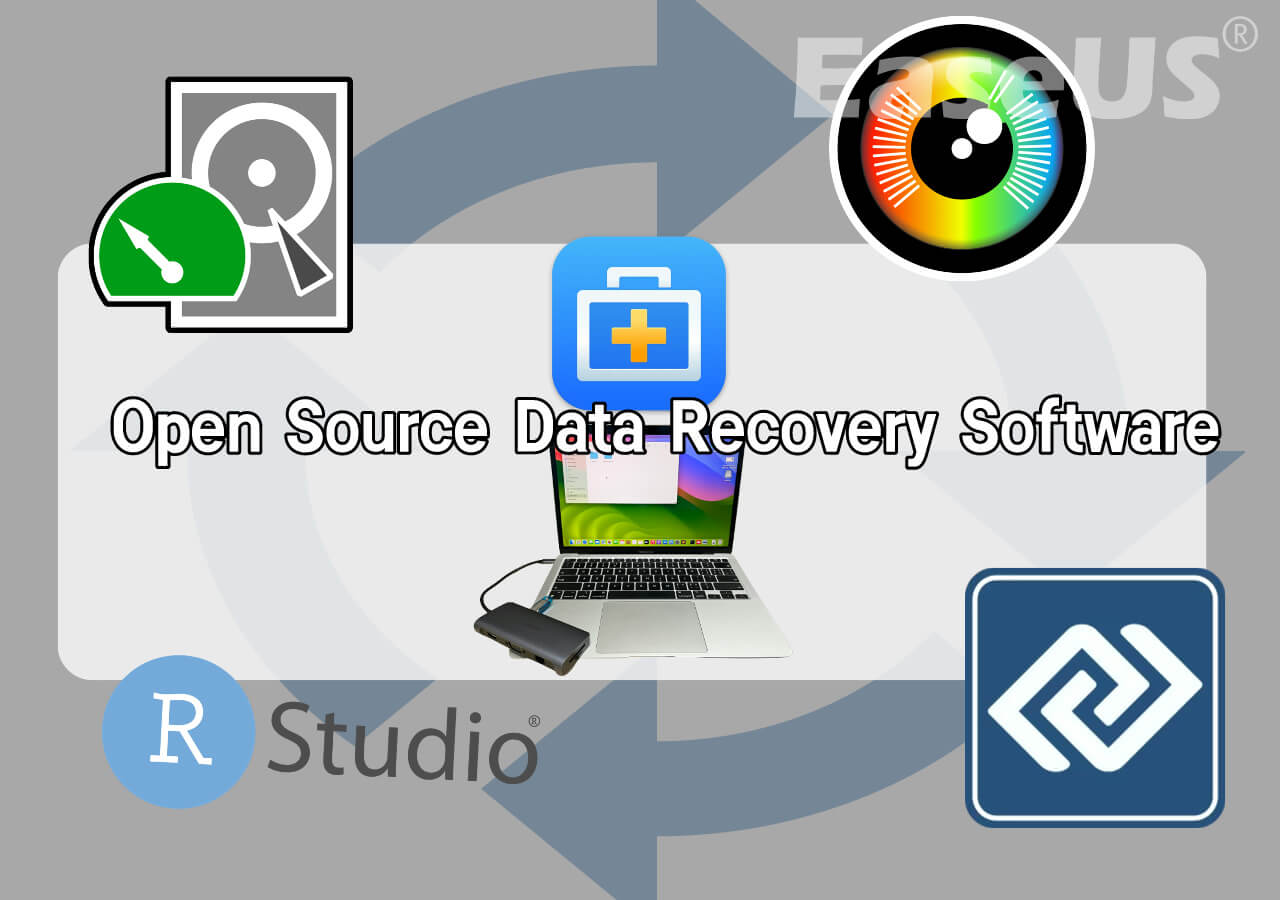
Pengoperasian alat pemulihan data sumber terbuka tidak sesederhana EaseUS Data Recovery Wizard untuk Mac , jadi jika Anda tidak memiliki pengalaman pemulihan data sebelumnya, kami tetap menyarankan Anda menggunakan perangkat lunak EaseUS untuk memulai pemulihan data tanpa pengalaman apa pun .
1. TestDisk untuk Mac
TestDisk adalah alat pemulihan data sumber terbuka dan tanpa biaya yang berfungsi dengan macOS dan berbagai sistem operasi lainnya. Meskipun TestDisk terutama beroperasi melalui baris perintah, alat ini juga menawarkan PhotoRec sebagai alat pendamping dengan antarmuka pengguna untuk pemulihan data di macOS.

Di sisi lain, TestDisk lebih cocok untuk individu yang memiliki kemahiran atau mereka yang membutuhkan pemulihan data tanpa antarmuka pengguna grafis. Berikut adalah fitur utama TestDisk untuk Mac:
- Perangkat lunak ini mengkhususkan diri dalam mengambil data dari perangkat penyimpanan seperti pemulihan hard drive , SSD, drive USB, pemulihan kartu SD , dan banyak lagi.
- Ini dapat membantu dalam memulihkan hard drive yang diformat pada Mac , termasuk file dan folder yang hilang atau terhapus dari media penyimpanan yang diformat.
- Sangat efektif dalam memulihkan partisi disk yang hilang atau terhapus, merekonstruksi tabel partisi yang rusak atau tertimpa, sehingga memungkinkan pengguna untuk mendapatkan kembali akses ke data mereka yang hilang.
- Kompatibel dengan berbagai sistem berkas, termasuk NTFS, FAT32, exFAT, HFS+ , APFS, dan keluarga ext (ext2, ext3, ext4).
Kompatibilitas yang luas ini memungkinkan pemulihan data di berbagai format sistem file. Untuk membuat proses pemulihan data mudah digunakan, kami menyediakan panduan video tepercaya yang dapat Anda rujuk:
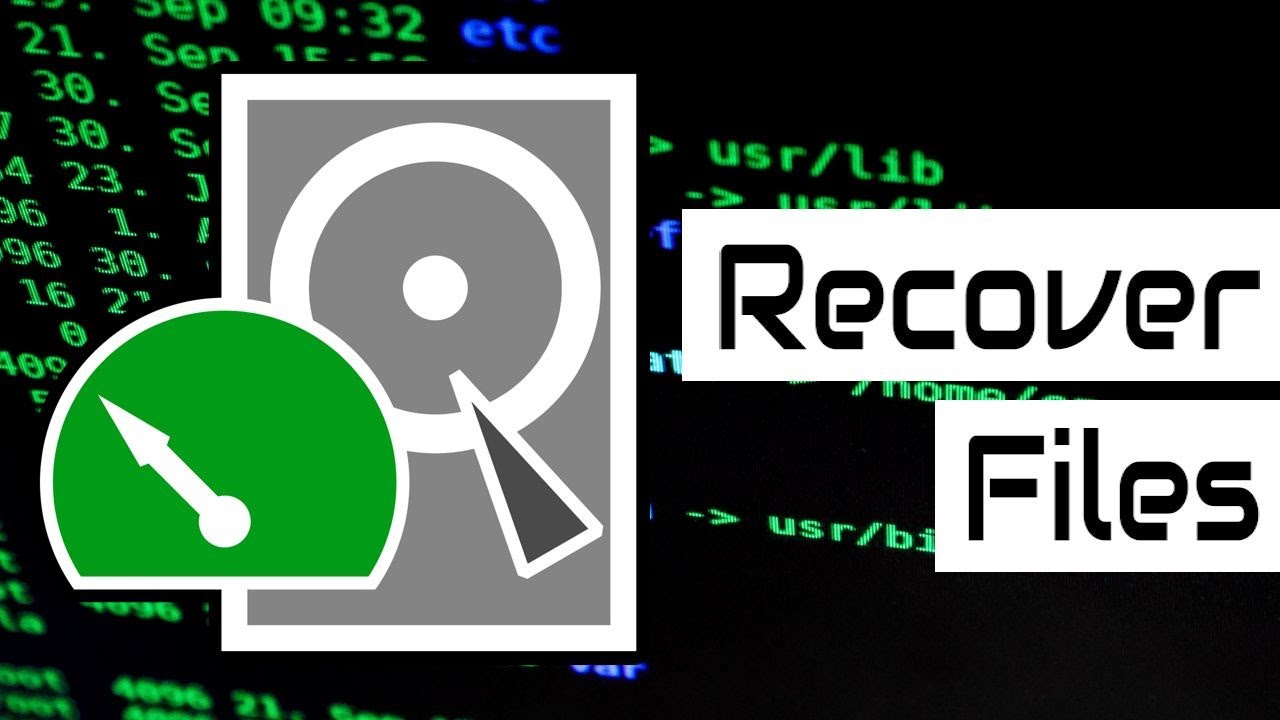
TestDisk untuk Mac tidak mudah digunakan dibandingkan dengan EasеUS Data Recovery Wizard untuk Mac, yang menawarkan pengalaman pengguna yang disesuaikan dengan pengguna. Ia menawarkan kemampuan pemulihan yang tidak memerlukan keahlian teknis. Ini adalah pilihan bagi mereka yang mencari pendekatan terpandu untuk pemulihan data.
2. PhotoRec untuk Mac
PhotoRec adalah alat pemulihan data sumber terbuka yang terkenal karena kemampuannya untuk pemulihan video , dokumen, dan arsip dari perangkat penyimpanan seperti hard drive dan kartu memori kamera digital.

Kekuatan utamanya terletak pada kemampuannya untuk melewati sistem berkas, sehingga efektif jika terjadi kerusakan sistem atau pemformatan ulang. PhotoRec mendukung sistem berkas dan berfungsi di seluruh sistem operasi, termasuk Mac OS X.
PhotoRec bekerja menggunakan antarmuka baris perintah, yang mungkin sulit bagi pengguna yang tidak terbiasa menggunakan perintah. Selain itu, meskipun hebat dalam memulihkan file berdasarkan tanda tangan, PhotoRec tidak memulihkan detail sistem file, yang dapat mengakibatkan hilangnya nama dan jalur file.
Sementara PhotoRec adalah alat yang dirancang khusus untuk pengguna dengan operasi baris perintah, EaseUS menyediakan pengalaman pemulihan data yang lebih mudah diakses dan efisien bagi pengguna Mac rata-rata, termasuk memulihkan file yang terhapus secara permanen melalui Terminal Mac .
Bagikan artikel ini di media sosial untuk membantu orang lain mempelajari 5 perangkat lunak pemulihan data sumber terbuka teratas.
3. R-Studio untuk Mac
R-Studio untuk Mac menonjol sebagai perangkat lunak pemulihan data yang menyeluruh yang dibuat khusus untuk macOS. Ini adalah program yang memungkinkan individu untuk mengambil kembali file yang hilang atau terhapus dari perangkat penyimpanan seperti hard drive internal dan eksternal, drive USB, SSD, dan array RAID.

R-Studio untuk Mac menggunakan algoritme dan metode canggih untuk memindai perangkat penyimpanan guna menemukan berkas yang dapat dipulihkan. Aplikasi ini dapat memulihkan data yang hilang akibat penghapusan, pemformatan, hilangnya partisi, kerusakan sistem berkas, serangan virus, dan skenario lain yang menyebabkan hilangnya data.
Aplikasi ini mendukung berbagai sistem berkas, seperti HFS/HFS+/APFS (Mac), FAT/FAT32/exFAT (Windows), NTFS (Windows), dan banyak lagi. Ini memastikan pemulihan dari format sistem berkas. Unduh R-Studio dari situs web resminya, R-Studio.com , dan pulihkan berkas Anda yang terhapus.
Namun, jika tidak membantu, pertimbangkan untuk menggunakan perangkat lunak EaseUS untuk memulihkan data Anda yang hilang dan terhapus.
4. DMDE - Editor Disk untuk Mac
DMDE (DM Disk Editor and Data Recovery Software) adalah alat pemulihan data dengan macOS, Windows, dan Linux. Alat ini menawarkan fungsionalitas untuk mengedit disk, mengelola partisi, dan memulihkan data dari perangkat penyimpanan.

Berikut adalah fitur utama pemulihan data DMDE:
- Dapat memulihkan partisi yang terhapus , termasuk partisi yang salah diformat atau rusak akibat masalah tabel partisi.
- Ia mampu merekonstruksi tabel partisi dan memulihkan akses ke data yang hilang, termasuk membuat, menghapus, mengubah ukuran, dan memformat partisi.
- Alat ini memungkinkan pengguna untuk terlibat dalam penyuntingan disk secara mendalam, yang memungkinkan mereka mengamati dan menyesuaikan struktur disk seperti partisi, sistem berkas, dan sektor boot.
DMDE dapat memulihkan file yang terhapus atau hilang dari berbagai perangkat penyimpanan seperti drive, SSD, drive USB, kartu memori, dan array RAID. Mendukung sistem file seperti NTFS, FAT, exFAT, HFS+, APFS, serta keluarga ekstensi. Memiliki penampil bawaan untuk data teks, yang memungkinkan pengguna menganalisis dan memahami data disk mentah atau memeriksa konten file pada level tertentu.
5. Pemulihan Pisau Bedah untuk Mac
Scalpel adalah alat yang digunakan melalui baris perintah, untuk pemulihan data yang bekerja dengan macOS dan berbagai sistem operasi lainnya. Alat ini secara khusus dibuat untuk mengambil file menggunakan metode pemotongan file dengan menganalisis data pada perangkat penyimpanan untuk mengenali dan mengekstrak jenis file. Scalpel sangat dihormati, karena akurasi dan konfigurasinya.
Keuntungan terbesar dari alat pemulihan data ini adalah efisiensinya yang tinggi dalam mengenali data yang terhapus dan memulihkannya; pada saat yang sama, kelemahan alat ini jelas - memerlukan pengalaman dalam pengoperasian dan baris perintah, yang membuatnya sulit bagi pengguna yang tidak berpengalaman untuk menemukan file yang ingin dipulihkan.
Jika Anda belum memiliki pengalaman dalam pemulihan data sebelumnya, pertimbangkan alat pemulihan data EaseUS Mac dan ikuti langkah-langkah di bagian berikutnya untuk memulihkan data Anda yang hilang atau terhapus dengan cepat dan aman!
Kiat Tambahan: Cara Memulihkan Data Mac yang Dihapus/Hilang dengan Perangkat Lunak🔥
EasеUS Data Recovery Wizard untuk Mac dapat membantu memulihkan data yang hilang hanya dengan beberapa klik. Semakin cepat Anda menggunakannya, semakin besar peluang keberhasilannya. Alat pemulihan data yang hebat untuk Mac ini beroperasi dengan lancar dengan perangkat Mac yang digunakan sebagai opsi penyimpanan, dan memiliki antarmuka yang sangat sederhana yang memungkinkan pengguna untuk segera mengikuti petunjuk guna memulihkan file yang diinginkan setelah instalasi:
Langkah 1. Cari file yang hilang
Pilih lokasi disk tempat Anda ingin mencari file yang hilang (bisa berupa HDD/SSD internal atau hard drive eksternal) tempat Anda kehilangan data dan file. Klik tombol "Cari file yang hilang".
Catatan: Sebelum memulihkan data, sebaiknya Anda mengeklik "Disk Backup" dari bilah sisi kiri untuk membuat cadangan HDD/SSD guna menghindari kehilangan data lebih lanjut. Setelah mencadangkan, perangkat lunak dapat memulihkan data dari cadangan disk, dan Anda dapat menggunakan HDD atau SSD lagi.

Langkah 2. Telusuri hasil pemindaian
Perangkat lunak ini akan segera memindai volume disk yang Anda pilih dan menampilkan gambar, dokumen, audio, video, dan email di panel kiri.

Langkah 3. Pilih file dan pulihkan
Klik data untuk melihat pratinjau, lalu klik tombol "Pulihkan" untuk mendapatkannya kembali.

Kesimpulan
Penting untuk dipahami bahwa pemulihan data bisa rumit dan sensitif. Sebaiknya Anda meninjau dokumentasi dan petunjuk yang diberikan untuk setiap alat dan mempertimbangkan untuk mencari bantuan untuk skenario pemulihan data yang penting. Kami sarankan Anda mengunduh EaséUS Data Recovery Wizard untuk Mac.
Tanya Jawab Umum Perangkat Lunak Pemulihan Data Open Source untuk Mac
Berikut informasi selengkapnya tentang perangkat lunak pemulihan data sumber terbuka untuk Mac.
1. Apakah ada pemulihan data gratis untuk Mac?
Ya, ada alat bagi pengguna Mac untuk memulihkan file mereka yang hilang. Program seperti EaséUS Data Recovery Wizard for Mac Free Disk Drill dan PhotoRec menawarkan solusi biaya untuk pemulihan file. Alat-alat ini menawarkan fungsi dan kemudahan penggunaan. Alat-alat ini menyediakan titik awal bagi orang-orang yang ingin mengakses informasi tanpa biaya apa pun.
2. Bagaimana cara memulihkan file yang terhapus permanen di Mac saya secara gratis?
Jika Anda ingin memulihkan file yang telah dihapus secara permanen dari Mac tanpa biaya, Anda dapat menggunakan alat seperti PhotoRec, TestDisk, dan R Studio. Selain itu, jika Anda telah menyiapkan cadangan Time Machine di Mac sebelumnya, Anda dapat menggunakannya untuk memulihkan file Anda.
3. Apakah Mac memiliki fitur pemulihan data bawaan?
Mac dilengkapi dengan fungsi pencadangan dan pemulihan bawaan yang dikenal sebagai Time Machine, yang memungkinkan Anda mencadangkan sistem dan mengambil file dari cadangan tersebut. Namun, jika Anda perlu memulihkan file tanpa cadangan, Mac tidak menyediakan alat bawaan untuk tujuan ini.
Artikel Terkait
-
Tidak Sengaja Mengklik Jangan Simpan Word Mac? Pulihkan Dokumen Word yang Tidak Tersimpan
![author icon]() Daisy/2024/09/12
Daisy/2024/09/12
-
Memulihkan Email yang Terhapus di Mac | Pemulihan Email Mac
![author icon]() Daisy/2024/09/13
Daisy/2024/09/13
-
PhotoRec untuk Mac - Ulasan Perangkat Lunak Pemulihan File [Unduhan Gratis]
![author icon]() Daisy/2024/09/10
Daisy/2024/09/10
-
Cara Memulihkan Data dari Macintosh HD Data
![author icon]() Daisy/2024/09/12
Daisy/2024/09/12